Bagaimana untuk menambah widget kamera pada Samsung Galaxy

Kemas kini One UI 6 membolehkan pengguna menambah widget kamera pada telefon Samsung Galaxy untuk disesuaikan mengikut kehendak mereka.
Sesiapa sahaja yang menggunakan berbilang komputer dalam rangkaian dengan satu pencetak mengetahui kepentingan untuk dapat berkongsi sumber. Dalam tutorial sebelumnya, kami menerangkan Cara Mengakses Folder Kongsi Windows 7 daripada Ubuntu . Namun, perkongsian itu tidak terhenti di situ sahaja. Tutorial ini akan menunjukkan cara untuk mengakses daripada pencetak Ubuntu yang dikongsi daripada komputer Windows yang lain.
NOTA: Artikel dikemas kini untuk berfungsi pada Ubuntu v10.10 & 11.04.
Kandungan
Langkah 1: Konfigurasikan Komputer pada Kumpulan Kerja yang Sama
Untuk membolehkan Ubuntu dan Windows 7 berkongsi pencetak, mereka perlu dikonfigurasikan untuk berada dalam Kumpulan Kerja yang sama .
Untuk menukar kumpulan kerja Windows 7 anda, lihat: Cara Menukar Kumpulan Kerja dalam Windows 7 .
Untuk menukar kumpulan kerja Ubuntu anda, lihat: Cara Mendayakan Perkongsian Fail & Tukar Kumpulan Kerja dalam Ubuntu Linux .
Setelah Kumpulan Kerja disediakan supaya sama pada kedua-dua komputer, teruskan ke langkah 2 untuk berkongsi pencetak anda.
Langkah 2: Kongsi Pencetak daripada Windows 7
Seterusnya, anda perlu mengkonfigurasi pencetak untuk dikongsi pada rangkaian. Untuk melakukan ini, sila lihat: Cara Berkongsi Pencetak pada Rangkaian Anda .
Langkah 3: Konfigurasikan Ubuntu untuk Mengakses Pencetak
Dari panel utama anda, pergi ke 'Sistem -> Pentadbiran -> Percetakan' untuk membuka pengurus konfigurasi pencetak.
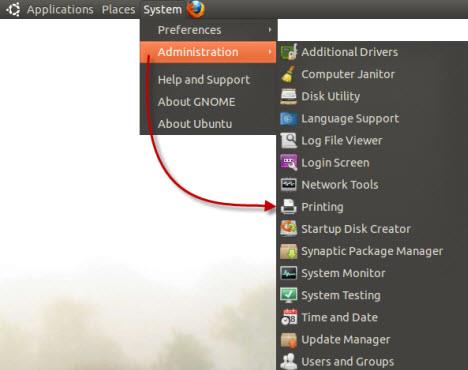
Pencetak Ubuntu
Dalam tetingkap ini anda boleh melihat semua pencetak memasang komputer anda dan komputer lain pada rangkaian anda.
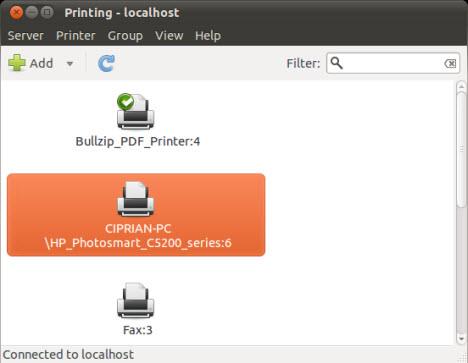
Pencetak Ubuntu
Klik kanan pada pencetak rangkaian yang anda ingin akses dan daripada menu pilih Properties .
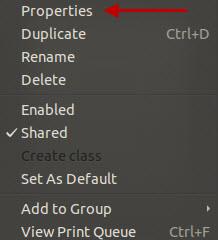
Pencetak Ubuntu
Dalam tetingkap Printer Properties , jika Buat dan Model pencetak disenaraikan sebagai Pencetak Mentah Tempatan , anda perlu memasang pemacu untuk pencetak itu. Klik pada butang Tukar yang sepadan untuk mengakses tetingkap Tukar Pemacu .
Nota: Jika Buat dan Model pencetak adalah betul, anda boleh melangkau langkah seterusnya, kerana pencetak akan berfungsi dari Ubuntu.
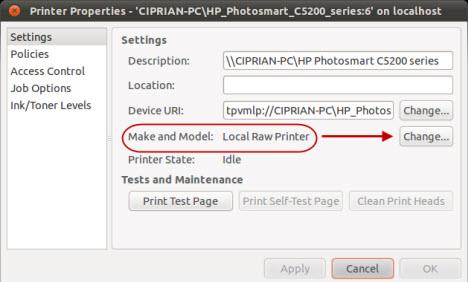
Pencetak Ubuntu
Dalam tetingkap Tukar Pemacu cari pengeluar pencetak yang anda ingin akses dan pilihnya. Dalam contoh kami, ia adalah HP. Kemudian klik pada Forward .
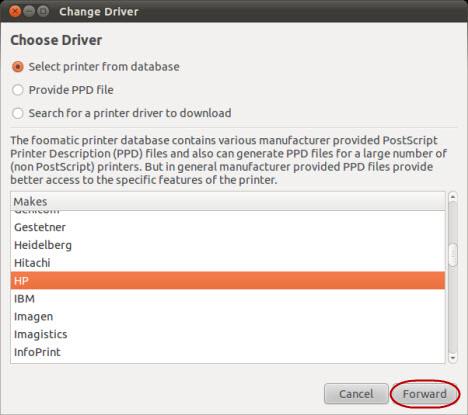
Pencetak Ubuntu
Sekarang cari dan pilih model pencetak yang betul. Kami ialah Photosmart C5200. Jika anda perlu memilih antara berbilang pemacu, pilih pemacu yang mempunyai 'cawan' dalam namanya (pemacu ini sepatutnya berfungsi lebih baik pada Linux, CUPS bermaksud Common Unix Printing System). Klik Maju untuk meneruskan.
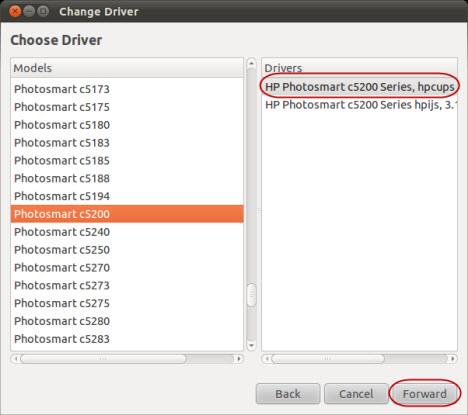
Pencetak Ubuntu
Dalam tetingkap seterusnya anda ditanya sama ada anda ingin memindahkan tetapan semasa. Oleh kerana pencetak belum dipasang, tiada tetapan untuk dipindahkan, oleh itu, pilih Gunakan PPD baharu (Penerangan Pencetak Paskah) sebagaimana adanya dan klik pada Maju .
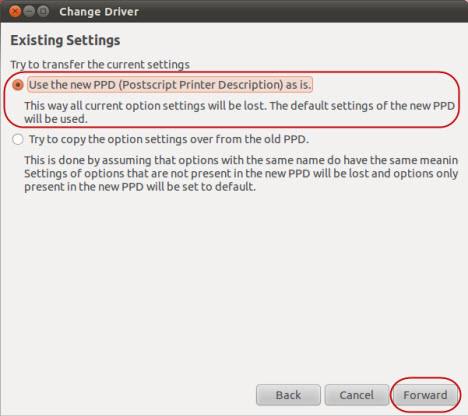
Pencetak Ubuntu
Langkah terakhir ialah memilih pilihan tambahan untuk dipasang. Pilihan ini bergantung pada model pencetak, dalam contoh kami, kami hanya boleh memasang Duplexer, ciri yang membolehkan pencetakan pada kedua-dua belah kertas. Pilih pilihan yang anda mahu pasang dan klik pada Guna .
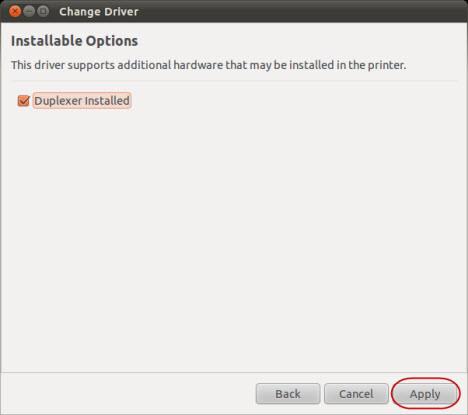
Pencetak Ubuntu
Sekarang, dalam tetingkap Printer Properties , medan Buat dan Model menunjukkan pencetak yang dikenal pasti dengan betul. Akhir sekali, untuk menguji pencetak, klik butang Cetak Halaman Ujian .
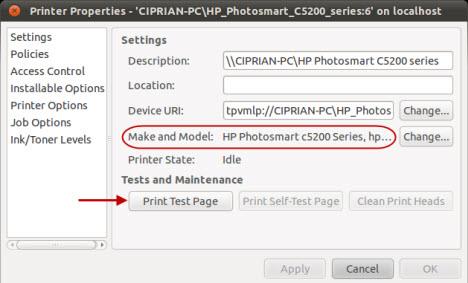
Pencetak Ubuntu
Anda dimaklumkan bahawa halaman ujian telah diserahkan. Klik pada OK dan kemudian tutup tetingkap Printer Properties jika semuanya baik.
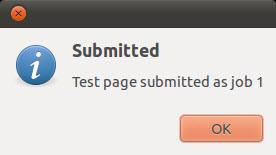
Pencetak Ubuntu
Kesimpulan
Seperti yang anda lihat, mengakses pencetak yang dikongsi pada rangkaian agak mudah dilakukan dengan Ubuntu. Jika anda mempunyai sebarang petua untuk perkongsian pencetak atau penggunaan lanjutan pencetak dikongsi antara Ubuntu dan Windows 7, sila tinggalkan komen. Anda juga mungkin ingin menyemak artikel di bawah yang boleh menerangkan dengan lebih lanjut keupayaan operasi antara Windows dan Ubuntu pada rangkaian.
Kemas kini One UI 6 membolehkan pengguna menambah widget kamera pada telefon Samsung Galaxy untuk disesuaikan mengikut kehendak mereka.
Dalam artikel berikut, kami akan membentangkan operasi asas untuk memulihkan data yang dipadam dalam Windows 7 dengan alat sokongan Recuva Portable. Dengan Mudah Alih Recuva, anda boleh menyimpannya pada mana-mana batang USB yang mudah, dan menggunakannya apabila diperlukan. Alat padat, ringkas, mudah digunakan dengan ciri berikut:
Jajarkan teks ke kiri, kanan, atau tengah dalam Microsoft Word. Wajarkan dan jajarkan teks secara menegak untuk hasil terbaik. Panduan lengkap untuk menyelaraskan teks.
Cara membuat folder baharu dalam Windows menggunakan menu klik kanan, File Explorer, papan kekunci atau baris arahan.
Secara teknikal, iPhone 4 boleh mengambil foto 5 Megapiksel dan video HDTV1280 x 720 atau hanya 720p. Sebagai contoh, fail video yang dirakam dengan iPhone sepanjang kira-kira 50 saat akan bersaiz melebihi 60MB...
Jika anda tidak perlu lagi menggunakan Galaxy AI pada telefon Samsung anda, anda boleh mematikannya dengan operasi yang sangat mudah. Berikut ialah arahan untuk mematikan Galaxy AI pada telefon Samsung.
Jika anda tidak perlu menggunakan sebarang aksara AI di Instagram, anda juga boleh memadamkannya dengan cepat. Berikut ialah panduan untuk mengalih keluar aksara AI di Instagram.
Simbol delta dalam Excel, juga dikenali sebagai simbol segitiga dalam Excel, banyak digunakan dalam jadual data statistik, menyatakan peningkatan atau penurunan nombor, atau sebarang data mengikut kehendak pengguna.
Selain berkongsi fail Helaian Google dengan semua helaian yang dipaparkan, pengguna boleh memilih untuk berkongsi kawasan data Helaian Google atau berkongsi helaian pada Helaian Google.
Pengguna juga boleh menyesuaikan untuk mematikan memori ChatGPT pada bila-bila masa yang mereka mahu, pada kedua-dua versi mudah alih dan komputer. Berikut ialah arahan untuk melumpuhkan storan ChatGPT.
Secara lalai, Kemas Kini Windows akan menyemak kemas kini secara automatik dan anda juga boleh melihat bila kemas kini terakhir dibuat. Berikut ialah arahan tentang cara melihat masa terakhir Windows dikemas kini.
Pada asasnya, operasi untuk memadam eSIM pada iPhone juga mudah untuk kami ikuti. Berikut ialah arahan untuk mengalih keluar eSIM pada iPhone.
Selain menyimpan Foto Langsung sebagai video pada iPhone, pengguna boleh menukar Foto Langsung kepada Boomerang pada iPhone dengan sangat mudah.
Banyak apl mendayakan SharePlay secara automatik apabila anda FaceTime, yang boleh menyebabkan anda secara tidak sengaja menekan butang yang salah dan merosakkan panggilan video yang anda buat.
Apabila anda mendayakan Klik untuk Lakukan, ciri ini berfungsi dan memahami teks atau imej yang anda klik dan kemudian membuat pertimbangan untuk menyediakan tindakan kontekstual yang berkaitan.
Menghidupkan lampu latar papan kekunci akan menjadikan papan kekunci bercahaya, berguna apabila beroperasi dalam keadaan cahaya malap atau menjadikan sudut permainan anda kelihatan lebih sejuk. Terdapat 4 cara untuk menghidupkan lampu papan kekunci komputer riba untuk anda pilih di bawah.
Terdapat banyak cara untuk memasuki Safe Mode pada Windows 10, sekiranya anda tidak dapat memasuki Windows dan masuk. Untuk memasuki Safe Mode Windows 10 semasa memulakan komputer anda, sila rujuk artikel di bawah dari WebTech360.
Grok AI kini telah mengembangkan penjana foto AInya untuk mengubah foto peribadi kepada gaya baharu, seperti mencipta foto gaya Studio Ghibli dengan filem animasi terkenal.
Google One AI Premium menawarkan percubaan percuma selama 1 bulan untuk pengguna mendaftar dan mengalami banyak ciri yang dinaik taraf seperti pembantu Gemini Advanced.
Bermula dengan iOS 18.4, Apple membenarkan pengguna memutuskan sama ada untuk menunjukkan carian terbaru dalam Safari.


















